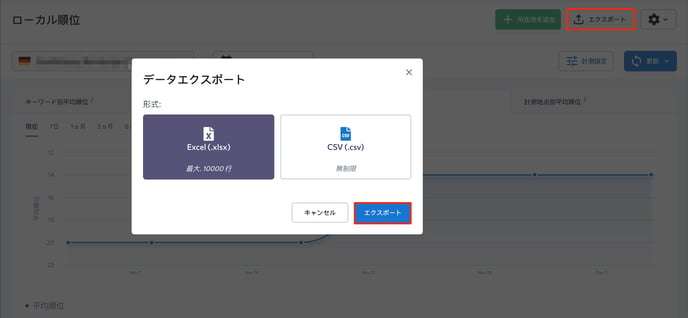ここで、あなたのビジネスのキーワード順位を計測でき、次のようなことが行えます。
- GoogleマップであなたのGoogleビジネスプロフィールの掲載状況の把握。
- 順位変動のチェック。
- ローカル検索結果でどのキーワードや場所があなたのビジネスに利益をもたらしているかを調査。
- ローカルSERPの平均順位の確認。
ローカル検索順位のセクションで作業を開始するには、画面上部のドロップダウンリストから所在地を選択してください。独自の所在地をお持ちでなく、デモ用の所在地を使用したくない場合は、右側の「所在地を追加ボタン」をクリックしてください。
計測設定
次に「計測設定」ボタンをクリックして計測地点(都市、地域、通りや住所などのようなマップの地点)とキーワードを設定してください。世界中の複数の場所でGoogleマップ順位を確認できます。

あなたの所在地に計測地点を追加するには、以下の手順に沿って操作を行ってください。
- 国と地域を選択してください。 ここでは、市区町村の名前、郵便番号を含む正確な住所 (大都市で利用可能) を入力します。
- 地点の名称を入力してください。複数地点にわたって順位を計測する場合には、全ての地点に名称を追加してください。
- ビジネス所在地の座標で順位計測する場合には、該当ボタンを切り替えてください。
- 次に、リストへ追加ボタンをクリックして、リストに計測地点を追加してください。
- 下へ移動してキーワードを追加し、これまで追加した計測地点のリストを表示してくださ
い。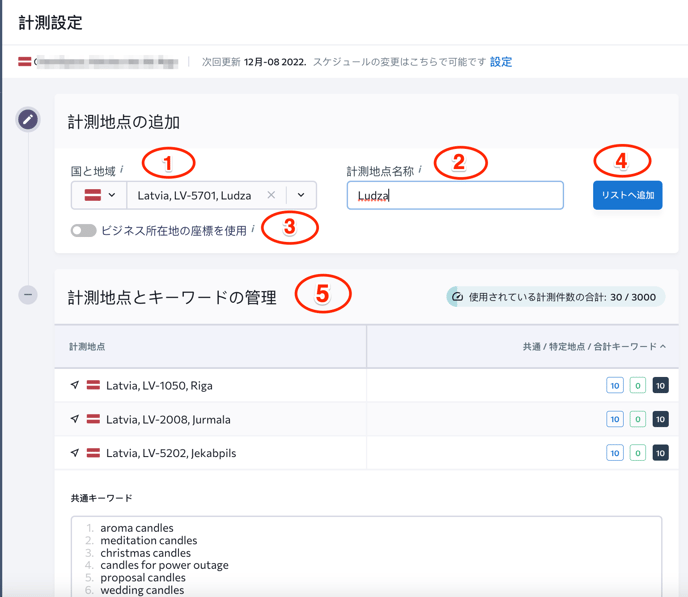
- 該当項目に共通キーワードを追加してください。全ての追加地点の共通キーワードの順位が計測されます。
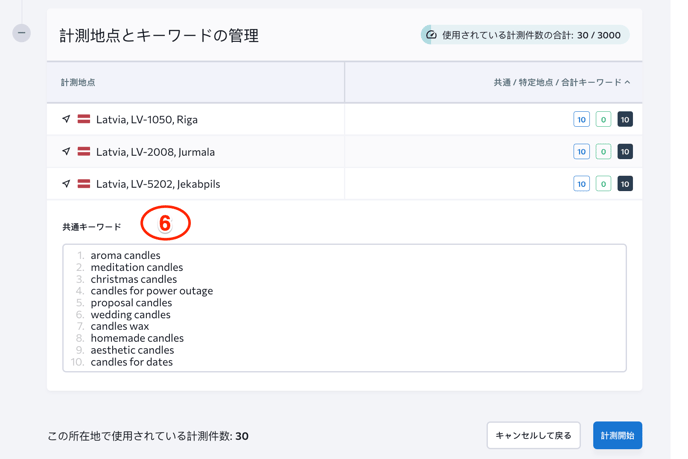
- リストの鉛筆アイコンをクリックして計測地点に関する特定地点キーワードを追加してください、特定地点キーワードは、特定地点の計測のために追加されたキーワードです。ビジネス順位は、これらのキーワードが追加された地点のみ計測されます。

ここでは、国と地域、そして計測地点の名称を編集できます。共通キーワードの一部を削除したり、計測地点を完全に削除したりすることもできます。
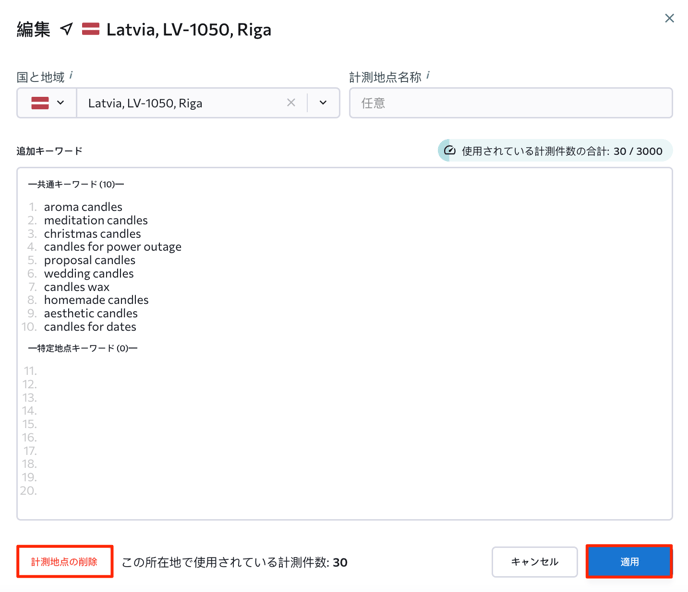
変更後に「適用」ボタンをクリックします。
ご注意! このツールの計測上限件数は地点とキーワードの組み合わせで算出されます。つまり、もし5つの計測地点を持ち、5件の共通キーワードを入力した場合、計測数の上限値から 5×5=25 の件数を使用していることになります。各計測地点に3件の特定地点キーワードを追加している場合は、 3×5=15 件以上を使用していることになります。
SE Ranking では、利用可能なビジネス所在地毎に100件の計測数上限件数があります。この上限件数は柔軟に変更可能です。10件の利用可能なビジネス所在地がある場合、合計で1000件の計測数上限を持つことになりますが、これら全てを1つの所在地に全て割り当てることも可能です。
8. 計測地点や共通または特定地点の順位データを取得するには、キーワード追加後に計測開始ボタンをクリックしてください。
9. 順位計測を実施するためのデータが十分設定されている場合は、カレンダーを使用して順位を分析しましょう—期間を選択してあらゆる日付で順位を比較できます。カレンダーを開き、「日付で比較」 オプションを切り替えて、日付を選択します。
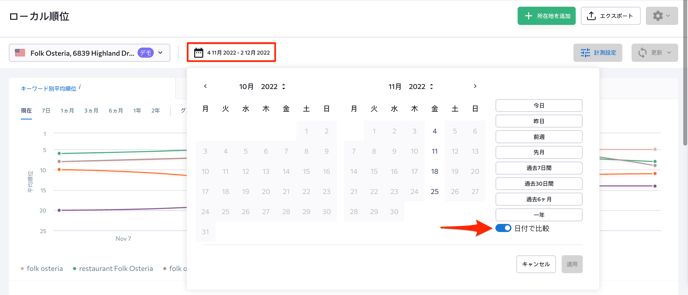
順位テーブル
以上の操作を行うと、下の表でローカル順位データを確認することができます。表の各行は、特定計測地点の特定キーワードに関するビジネスの順位を表示します。つまり、5 つの計測地点と 5 件の共通キーワードがある場合、25 行の表が作成されます。たとえば、指定の計測地点ごとに特定地点キーワードが 3件ある場合、テーブルには15行追加されます。
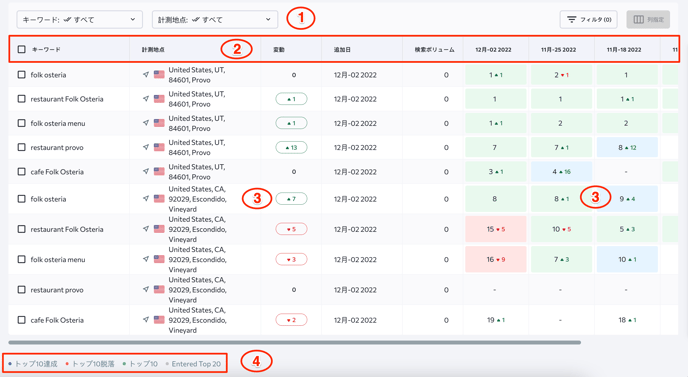
- すべてを表示または項目を指定して、キーワードと計測地点を絞り込めます。
- 各列のヘッダー箇所をクリックするとデータをソートできます。
- 順位付近で順位の上昇下降を確認することができます。
- 各順位は特定の色とともに表示されます。表のすぐ下の凡例は、色の意味を説明しています。
キーワード順位の詳細情報
キーワードの掲載順位の値をクリックすると、順位とそのSERPに関する詳細情報の他に次のような情報が確認できます。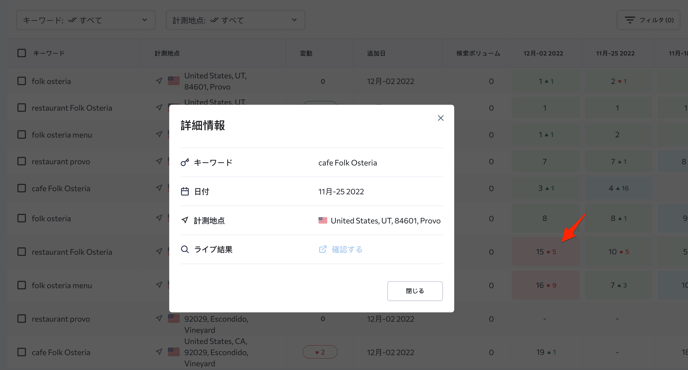
- その順位に関する計測キーワード。
- システムが指定キーワードの各掲載順位を判定した日付。
- 計測地点、
- そのキーワードのGoogleマップ検索のライブ結果。
フィルタと列
フィルタを使用して、特定のキーワードや計測地点で順位を確認します。変動フィルタを使用すると、選択期間にビジネスの順位が上昇、下降、または変化なしのキーワードと地点の組み合わせで表示できます。 上昇または下降オプションでは、変動が発生した順位の範囲を指定できます。例えば、過去1か月で (最大5位まで) 順位が下がったキーワードと地点の組み合わせで絞り込むことができます。
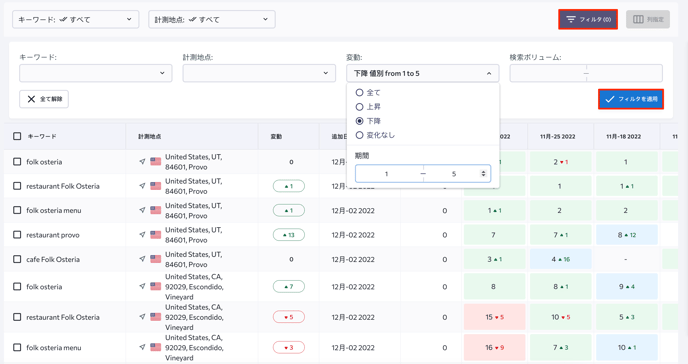
項目を追加または削除して、順位テーブルをカスタマイズできます。テーブルに表示される列を選択するには、各項目に該当するチェックボックスをオンにします。列 指定 オプションを使用すると、変動、日付や検索ボリューム列を追加または削除できます。

順位グラフ
このセクションの上部で、以下の項目を含むさまざまなグラフを確認できます。
- キーワード別平均順位。ここでは、このキーワードの掲載順位が計測されているすべての計測地点にわたる、各キーワードのビジネスの平均掲載順位を示すグラフが表示されます。
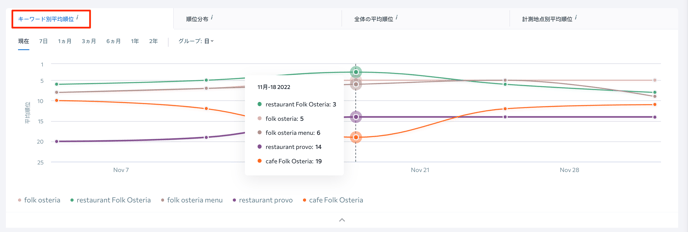
- 順位分布。このグラフは、ビジネスが掲載されているキーワード数に基づいた、ローカル検索結果での順位分布を示します。トップ1、トップ 2 ~ 3、トップ4 ~ 5、トップ6 ~ 10、トップ11 ~ 15、およびトップ16 ~ 20など、すべての計測地点とすべてのキーワードに関するさまざまな掲載範囲でこのデータが表示されます。
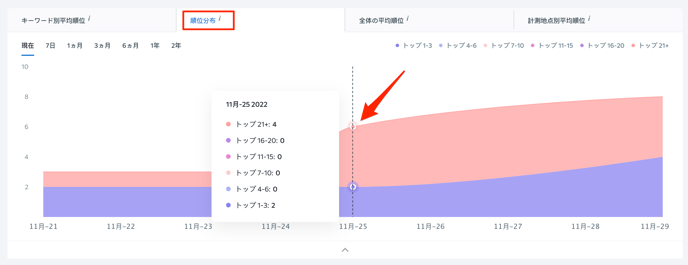
- 全体の平均順位。ここでは、すべての計測地点にわたるすべてのキーワードに関するビジネス全体の平均掲載順位を表示できます。
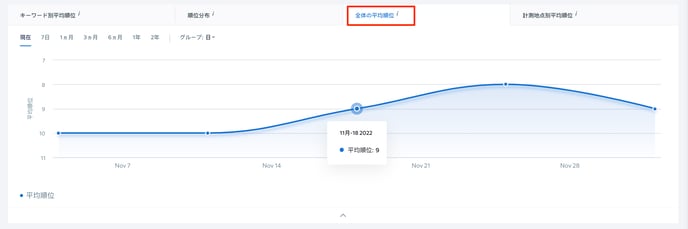
- 計測地点別平均順位。 最後のタブでは、その計測地点で記録されているすべてのキーワードにわたる各計測地点のビジネスの平均順位を示すグラフが表示されます。
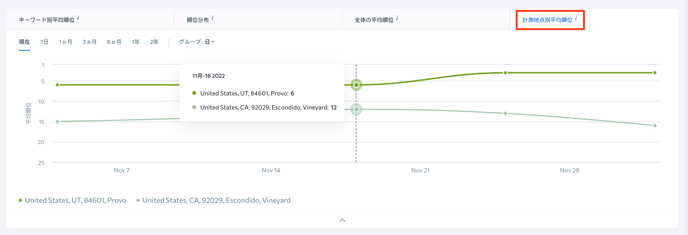
ご注意! 平均順位を算出する際に、順位が「-」の場合は、値として21が割り当てられ、平均順位算出時に使用されます。
グラフとチャートには、現在のデータだけでなく、過去 1 週間、1 か月、3 か月、 6 か月、さらには 1 年間、2 年間のデータも表示されます。順位の全体像を把握するために、グラフ上のデータを日、週、月ごとにグループ化することもできます。
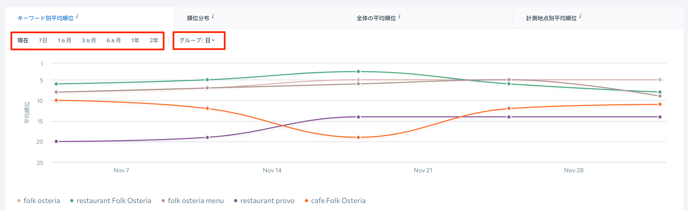
ローカル順位データのエクスポート
システムから簡単に順位データをダウンロードできます。カレンダーから必要な期間を選択し、「エクスポート」ボタンをクリックします。次に、このデータを .XLSX または .CSV ファイル形式でダウンロードするかどうかを選択するウィンドウが表示されます。